Chargement de données sur site avec Qlik DataTransfer
Qlik DataTransfer charge des données de sources de données sur site dans Qlik Cloud. Qlik DataTransfer peut fournir un accès à des sources de données sur site qui, sinon, ne sont pas disponibles pour Qlik Sense SaaS. Qlik DataTransfer peut également charger des données provenant d'applications Qlik Sense Desktop et Qlik Sense Enterprise on Windows dans Qlik Sense SaaS.
Les nouveaux utilisateurs sont encouragés à utiliser le connecteur File via Direct Access gateway et à n'utiliser Qlik DataTransfer que si cela est vraiment nécessaire. Pour plus d'informations, consultez Passerelle de données Qlik - Accès direct et File (via Direct Access gateway) (uniquement en anglais).
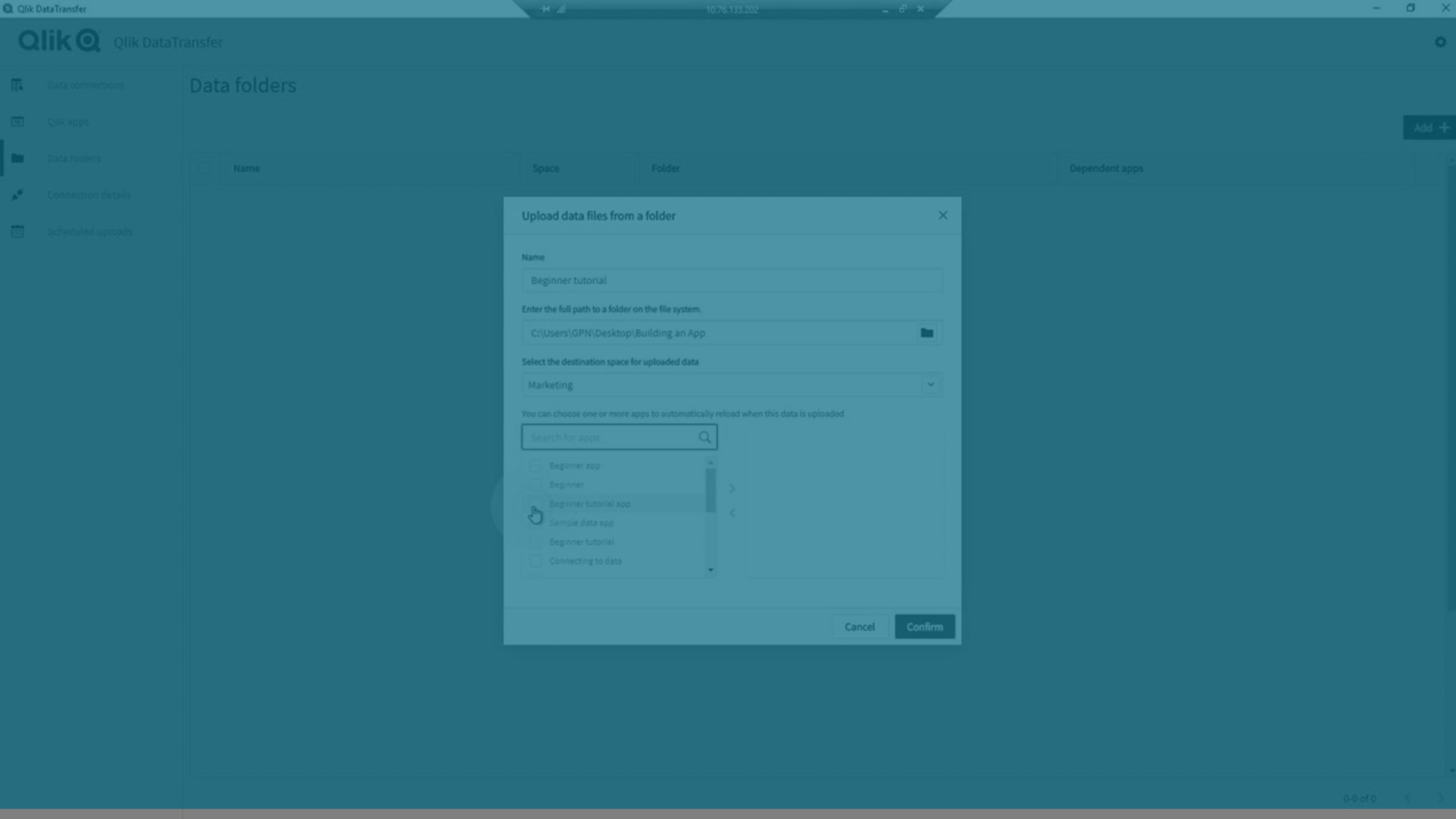
Qlik DataTransfer permet de charger des données provenant de sources de données locales dans Qlik Sense SaaS. Vous pouvez charger les données manuellement ou planifier des chargements de données automatiques dans Qlik Cloud.
Qlik DataTransfer

Vous pouvez charger des données provenant des types de sources de données suivants dans des espaces :
-
Connexions de données
Vous pouvez sélectionner des tables et des champs provenant de sources de données ODBC et REST qui sont disponibles dans votre déploiement sur site.
-
Applications Qlik
Vous pouvez transférer des données d'une application Qlik Sense ou QlikView. L'application peut contenir des données combinées et transformées provenant de différentes sources de données.
-
Dossiers de données
Vous pouvez transférer des données provenant d'un dossier local ou d'un dossier partagé sur un réseau. Si le dossier est examiné, les nouveaux fichiers ou les fichiers mis à jour sont automatiquement transférés à Qlik Cloud.
Vous devez avoir l'autorisation d'ajouter des sources de données à l'espace de destination pour les données chargées.
Vous pouvez sélectionner jusqu'à 10 applications dépendantes par source de données pour les connexions de données et les applications Qlik. Les applications dépendantes sont automatiquement chargées chaque fois que les sources de données sont chargées dans votre Qlik Cloud. Les chargements dans Qlik DataTransfer ne sont pas comptabilisés dans les limites de chargement dans le Qlik Cloud. Les chargements d'applications dépendantes dans le Qlik Cloud sont comptabilisés dans les limites de chargement.
Connexions de données
Vous pouvez charger des sources de données sur site avec des connecteurs Qlik dans Connexions de données. Par exemple, vous pouvez disposer de connexions qui sont accessibles uniquement sur site, telles que ODBC DSN. Avec Qlik DataTransfer, vous pouvez vous connecter à votre connexion de données, charger les données, puis importer les données sous forme de fichier QVD dans votre Qlik Cloud.
Les fichiers QVD sont temporairement stockés ici : C:\ProgramData\Qlik\DataTransfer\DataUpload\qixdata. Après le chargement, ils sont supprimés de cet emplacement.
Sinon, le fichier QVD peut être ajouté à un dossier local. Cette option s'avère utile si vous souhaitez synchroniser le fichier QVD avec votre stockage dans le cloud.
Vous gérez vos connexions de données dans Connexions de données. Vous pouvez ajouter, modifier et supprimer vos connexions de données. Vous pouvez également charger manuellement des jeux de données en sélectionnant la connexion de données et en cliquant sur Charger. Vous pouvez afficher les détails du dernier chargement en sélectionnant une connexion de données, puis Détails du dernier chargement.
Les Connexions de données peuvent utiliser de nouvelles connexions ou des connexions existantes. Vous pouvez créer des connexions lorsque vous ajoutez des données de connexion. Vous pouvez également créer et afficher des connexions dans Détails des connexions.
Pour plus d'informations sur la configuration de connecteurs spécifiques, voir Connecteurs Qlik (uniquement en anglais). Pour des informations sur la configuration des connexions ODBC DSN, voir ODBC.
Par défaut, le Qlik Connector à utiliser avec SAP NetWeaver n'est pas disponible sous forme de connexion de données dans Qlik DataTransfer. Cependant, vous pouvez l'ajouter à Qlik DataTransfer. Pour plus d'informations, consultez Ajout d'un Qlik Connector pour l'utiliser avec SAP NetWeaver pour Qlik DataTransfer.
Chargement de connexions de données
- Cliquez sur Connexion de données.
- Cliquez sur Ajouter.
- Saisissez un nom pour la connexion de données.
- Sélectionnez la destination.
-
Sélectionnez l'espace ou le dossier de destination.
Note InformationsLa destination d'espace Personnel correspond à l'espace personnel du propriétaire de la clé API.
-
Vous pouvez éventuellement ajouter un préfixe.
Les préfixes sont ajoutés au nom de fichier QVD de la destination.
- Procédez de l'une des manières suivantes :
- Pour ajouter les données de connexion d'une connexion existante, sélectionnez la connexion.
- Pour ajouter une nouvelle connexion, cliquez sur Créer une connexion, sélectionnez un type de connexion, saisissez les paramètres de connexion, puis cliquez sur Créer.
- Sélectionnez les tables et les champs à charger.
- Vous pouvez éventuellement sélectionner les applications à charger chaque fois que cette source de données est chargée.
- Cliquez sur Confirmer.
Applications Qlik
Vous pouvez extraire et charger des données de fichiers d'applications Qlik Sense et QlikView (QVF et QVW). Lorsque vous chargez les données d'une application, Qlik DataTransfer exécute le script de chargement de données de l'application dans le QVF. Le système extrait alors tƒoutes les tables à l'aide d'un chargement de binaire et les stocke dans un fichier QVD. Pour les fichiers QVW, Qlik DataTransfer extrait uniquement l'ensemble des tables utilisant un chargement binaire et les stocke dans des fichiers QVW. Le fichier QVD est ensuite chargé dans votre Qlik Cloud.
Les fichiers QVD sont temporairement stockés ici : C:\ProgramData\Qlik\DataTransfer\DataUpload\qixdata. Après le chargement, ils sont supprimés de cet emplacement.
Sinon, le fichier QVD peut être ajouté à un dossier local. Cette option s'avère utile si vous souhaitez synchroniser le fichier QVD avec votre stockage dans le cloud.
Les données d'une application sont utiles lorsque vous souhaitez effectuer des transformations de données et des procédures de chargement avant d'ajouter les données à l'application. Par exemple, il peut s'avérer plus efficace pour les performances de l'application d'effectuer un chargement incrémentiel des données de l'application dans Qlik Sense Desktop, puis d'utiliser Qlik DataTransfer pour charger les données obtenues dans Qlik Cloud.
Vous pouvez utiliser les jeux de données d'une application pour rendre accessibles des sources de données non accessibles par Qlik Sense SaaS en les chargeant dans une application Qlik Sense locale. Par exemple, les applications Qlik Sense Desktop peuvent se connecter aux sources de données OLE DB.Qlik DataTransfer peut charger les données OLE DB d'une application de bureau et les charger dans Qlik Cloud.
Vous gérez les données de vos applications dans Applications Qlik. Vous pouvez ajouter, modifier et supprimer les données de vos applications. Vous pouvez également charger manuellement des jeux de données en sélectionnant les données de l'application et en cliquant sur Charger. Vous pouvez afficher les détails du dernier chargement de données en sélectionnant le jeu de données d'une application, puis Détails du dernier chargement.
Qlik DataTransfer peut uniquement actualiser les données avant leur chargement dans des fichiers QVF créés dans Qlik Sense Desktop. Qlik DataTransfer n'actualise pas les données dans l'application avant leur chargement dans des fichiers QVF créés dans Qlik Sense Enterprise on Windows et téléchargés depuis Qlik Sense SaaS. Si vous souhaitez des données actualisées dans une application Qlik Sense téléchargée avant leur chargement, les connexions et les sources de données doivent être ajoutées à l'application dans Qlik Sense Desktop.
Chargement des données d'une application
Procédez comme suit :
- Cliquez sur Applications Qlik.
- Cliquez sur Ajouter.
- Saisissez un nom pour les données de l'application.
- Sélectionnez la destination.
-
Sélectionnez l'espace ou le dossier de destination.
Note InformationsLa destination d'espace Personnel correspond à l'espace personnel du propriétaire de la clé API.
-
Vous pouvez éventuellement ajouter un préfixe.
Les préfixes sont ajoutés au nom de fichier QVD de la destination.
- Cliquez sur Next.
-
Saisissez le chemin d'accès au fichier de l'application Qlik et cliquez sur Confirmer.
Par défaut, les applications Qlik Sense Desktop sont stockées dans C:\Users\%USERPROFILE%\Documents\Qlik\Sense\Apps.
Les applications Qlik Sense Enterprise on Windows sont stockées dans les dossiers de stockage persistants partagés configurés lors de l'installation.
Par défaut, les applications QlikView sont stockées dans C:\ProgramData\QlikTech\Documents.
- Vous pouvez éventuellement sélectionner les applications à charger chaque fois que cette source de données est chargée.
- Cliquez sur Confirmer.
Dossiers de données
Vous pouvez sélectionner des dossiers contenant des fichiers de données à charger dans Qlik Cloud. Qlik DataTransfer examine les dossiers sélectionnés. Lorsque les données de ces fichiers changent ou lorsque de nouveaux fichiers sont ajoutés au dossier, Qlik DataTransfer charge automatiquement les fichiers mis à jour dans le Qlik Cloud.
Qlik DataTransfer supporte les dossiers réseau partagés, mais pas les dossiers réseau mappés. Par exemple, \\share\data sera supporté. Si \\share était mappé vers Z:\, Z:\data ne serait pas supporté.
Les dossiers de données ne prennent pas en charge les chargements planifiés. Qlik DataTransfer charge les données quand des fichiers sont ajoutés ou modifiés dans le dossier de données.
Qlik DataTransfer examine et charge les fichiers dans le dossier sélectionné et de ses sous-dossiers. Par défaut, les fichiers sont préfixés des noms de dossier lorsqu'ils sont chargés dans Qlik Cloud. Par exemple, si le dossier examiné est My Folder. Ce dossier contient le fichier Sample.csv dans le sous-dossier My SubFolder. Le nom du fichier chargé dans Qlik Cloud est My Folder_My Subfolder_Sample.csv. Vous pouvez ajouter un préfixe personnalisé ou décider de ne pas utiliser de préfixes.
Vous gérez vos dossiers de données dans Dossiers de données. Vous pouvez ajouter des dossiers et modifier ou modifier vos dossiers sélectionnés. Vous pouvez également charger manuellement des fichiers de dossier de données en sélectionnant le dossier de données et en cliquant sur Charger.
Chargement de dossiers de données
Procédez comme suit :
- Dans Qlik DataTransfer, sélectionnez Dossiers de données.
- Cliquez sur Ajouter.
- Saisissez un nom.
- Saisissez le chemin d'accès complet au dossier sur le système de fichiers.
-
Sélectionnez l'espace de destination.
Note InformationsLa destination d'espace Personnel correspond à l'espace personnel du propriétaire de la clé API.
- Vous pouvez éventuellement sélectionner les applications à charger lorsque cette source de données est chargée.
-
Sélectionnez le type de préfixe.
Des préfixes sont ajoutés aux noms de fichier de la destination. Par défaut, lorsque les fichiers sont chargés dans Qlik Cloud, ils sont préfixés des noms de dossier.
- Cliquez sur Confirmer.
Planification de chargements
Vous pouvez planifier des chargements automatiques de votre application et de vos jeux de données de connexion à des intervalles réguliers. Si vous avez sélectionné des applications dépendantes pour vos sources de données, elles seront automatiquement chargées après le chargement planifié.
Vous pouvez afficher les détails du dernier chargement en sélectionnant une tâche et en cliquant sur Détails de la dernière exécution. Vous pouvez afficher les détails du dernier chargement de données en sélectionnant le jeu de données d'une application, puis Détails du dernier chargement. Les journaux sont disponibles depuis C:\ProgramData\Qlik\DataTransfer\Log.
Procédez comme suit :
- Dans Qlik DataTransfer, sélectionnez Chargements planifiés.
- Cliquez sur Ajouter.
- Saisissez un nom.
- Sélectionnez une source de données à charger.
- Sélectionnez l'intervalle de répétition et spécifiez la date et l'heure.
- Cliquez sur Enregistrer.
Limitations
Qlik DataTransfer présente les limites suivantes :
-
La taille de fichier maximale autorisée est contrôlée par la plateforme Qlik Cloud et respectée par Qlik DataTransfer.
- Vous pouvez charger un maximum de 200 tables ou fichiers par jeu de données. Si votre jeu de données comporte plus de 200 tables ou fichiers, seuls les 200 premiers seront chargés. Par exemple, si vous sélectionnez plus de 200 tables dans une connexion de données ou une application Qlik, ou si vous ajoutez un dossier de données contenant plus de 200 fichiers.
-
Qlik DataTransfer estime le temps nécessaire au chargement d'un fichier. Il s'agit de la durée de vie (TTL). Chaque chargement de fichier doit durer moins de temps que le temps TTL calculé ou 3 jours.
- Qlik DataTransfer ne prend pas en charge les connexions aux fichiers Essbase ou Dropbox.
- Les fichiers supprimés d'un dossier de données doivent être supprimés manuellement des espaces dans lesquels ils étaient chargés.
-
Qlik DataTransfer peut uniquement charger des données dans un fichier QVF qui a été créé avec Qlik Sense Desktop. Si Qlik DataTransfer est installé sur un serveur, vous devez copier vos fichiers QVF sur votre serveur. Toutes les sources de données utilisées dans le fichier QVF doivent être accessibles par le script de chargement QVF lors de son exécution sur le serveur par Qlik DataTransfer.
-
Les applications QlikView ne sont pas automatiquement chargées par Qlik DataTransfer lorsque les sources de données des applications sont mises à jour via l'ajout de nouvelles données. Les applications QlikView doivent être chargées et enregistrées manuellement pour que Qlik DataTransfer charge des données dans le Qlik Cloud.
